如今有不少关注win11正式版的用户下载更新到了这款系统中,因为这是一个测试版系统,拥有很多的bug或者漏洞,因此不少小伙伴想退回win10系统来使用,那么win11正式版如何退回win10系统呢? 下面小编来跟大家说说win11退回win10系统操作方法,大家一起来看看吧。
工具/原料:
系统版本:windows11系统
品牌型号:华硕(ASUS) 灵耀X双屏
方法/步骤:
Win11正式版回退Win10步骤:
1、打开电脑之后,点击设置进入。

2、在设置面板界面中,点击“Windows更新”。
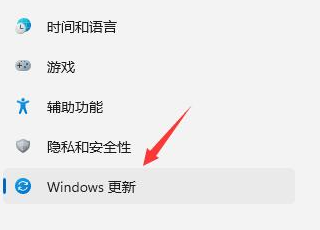
3、点击右边更多选项下的“高级选项”。
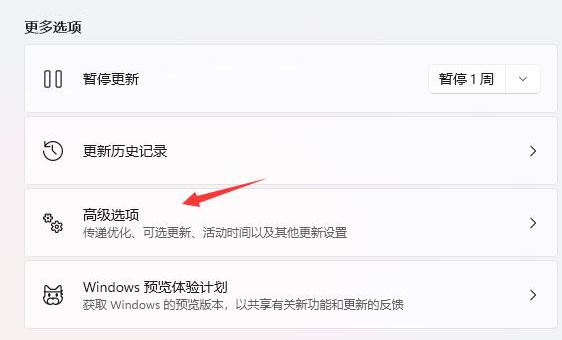
4、找到恢复选项,点击恢复。
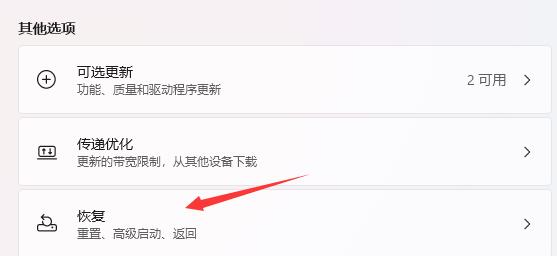
5、点击其中的“返回”就可以退回win10啦。
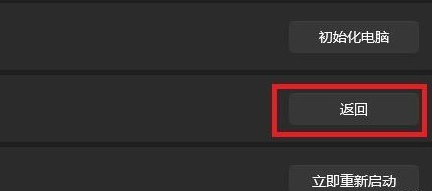
6、当出现以下页面我们选择可以跳过这个步骤。
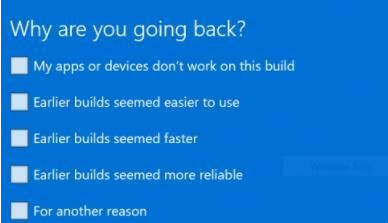
7、然后将会有提示注意事项,阅读后就可以退回win10啦。

总结:
上述就是Win11正式版回退Win10步骤的内容啦,希望对大家有所帮助。














